Cách thêm ký tự vào dãy số, chuỗi trong Excel
Trong quá trình làm việc với Excel, có thể bạn sẽ gặp phải trường hợp phải thêm ký tự vào các dãy số trong một cột hoặc dòng nhất định. Nếu bạn làm việc làm theo cách thủ công thì sẽ rất mất thời gian của bạn.
Bài viết liên quan
- Cách thêm cột trong Excel 2016, tạo mới cột Excel
- Thêm ký tự vào đầu chuỗi trong Excel
- Cách chèn dấu tick vào Excel
- Cách viết số 0 trong Excel, đánh số 0 đầu dãy số
- Hàm REPT trong Excel, hàm lặp lại chuỗi, từ, ký tự hoặc số
Thay vì phải làm thủ công, bạn có thể thêm ký tự vào dãy số trong Excel bằng cách sử dụng một số hàm trong Excel để tạo lên các công thức giúp bạn thực hiện việc thêm ký tự một cách nhanh chóng, chính xác.
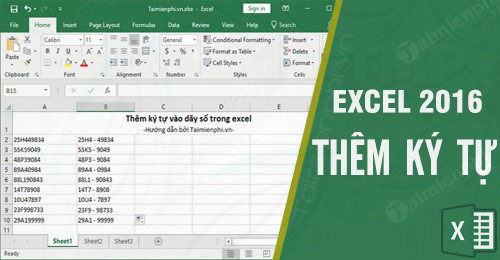
Hướng dẫn thêm ký tự vào dãy số trong Excel
Trước khi hướng dẫn các bạn, mình sẽ giới thiệu đến bạn các hàm sẽ sử dụng trong bài viết.
– LEN: Tính tổng các ký tự trong dãy số.- LEFT: Tách ký tự trong dãy số bắt đầu từ phía bên trái.- RIGHT: Tách ký tự trong dãy số bắt đầu từ phía bên phải.
Dưới đây là một số ví dụ để bạn hiểu hơn về cách sử dụng cách hàm này.
Ví dụ 1: Giả sử bạn có 1 cột biển số xe như hình dưới. Giờ bạn muốn thêm dấu “-” vào biển số xe để chia rõ phần ký hiệu địa phương và phần mã đăng ký.
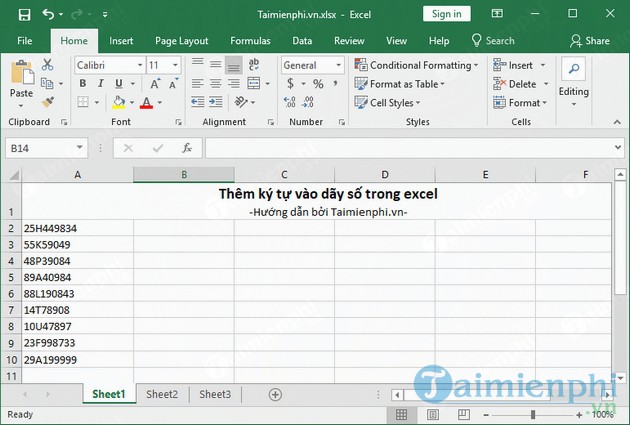
Bài làm 1:
Để giải quyết vấn đề này, thì công thức hàm bạn cần như sau:
=LEFT(A2,4)&” – “&RIGHT(A2,LEN(A2)-4)
Trong đó:
+ LEFT(A2,4): Tách 4 ký tự tính từ bên trái của ô A2(ô chứa biển số).
+ ” – “: là ký tự bạn muốn thêm.
+ RIGHT(A2,LEN(A2)-4): Tách số ký tự tính từ bên phải sau khi trừ đi 4 ký tự cuối(tức 4 ký tự mà hàm LEFT đã lấy).
+ &: Dùng để nối dãy số.
Áp dụng công thức trên cho các ô còn lại bằng cách kéo ô vuông nhỏ ở góc dưới bên phải ô công thức như ảnh dưới:

Ta được kết quả:
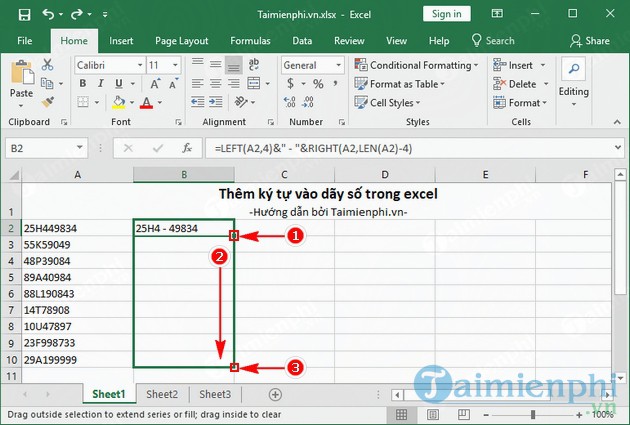
Ví dụ 2: Thay đầu số vào số điện thoại từ 0 thành +84.
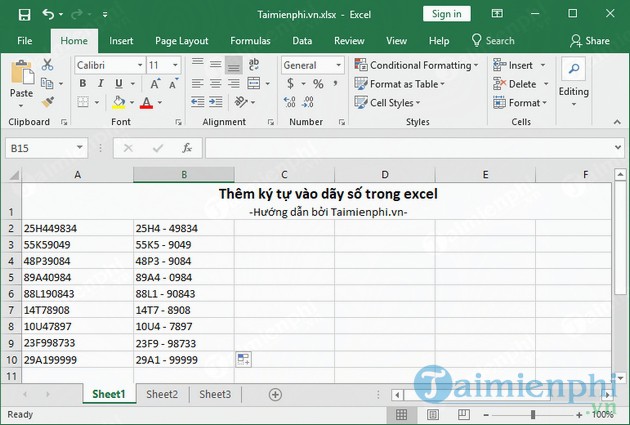
Bài làm 2:
Công thức hàm trong trường hợp này là:
=”+84 “&RIGHT(A2,LEN(A2-1))
Trong đó:
+ “+84 “: ký tự bạn muốn thêm.
+ RIGHT(A2,LEN(A2-1)): Tách dãy số đã có trừ ký tự ngoài cùng bên trái(tức số 0)
Ta được kết quả:
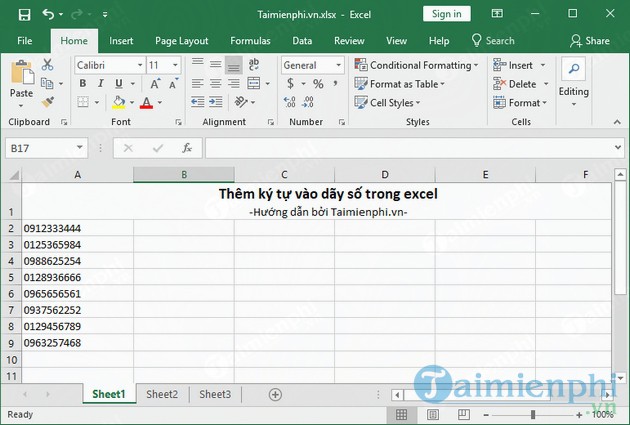
Trên đây là 2 ví dụ mà bạn thường gặp phải trong quá trình sử dụng Excel. Ngoài thêm ký tự vào dãy số, bạn hãy xem thêm bài viết chèn ký tự đặc biệt trong Excel để hiểu rõ hơn cách làm việc với Excel. Chúc bạn thành công.
Hay các bạn đang muốn tìm cách chèn hàng thêm vào Excel thì cũng rất đơn giản. Bạn chưa biết thì có thể xem bài viết này.
Xem thêm: Cách thêm hàng trong Excel
- Share CrocoBlock key trọn đời Download Crocoblock Free
- Cung cấp tài khoản nghe nhạc đỉnh cao Tidal Hifi – chất lượng âm thanh Master cho anh em mê nhạc.
- Bí quyết kiểm tra áp suất iPhone không phải ai cũng biết
- Hướng dẫn tắt Service không cần thiết Win 10 [2021]
- Tải download idm full crack 2017 có hướng dẫn Crack 100 %
- Cập nhật ngay Dota truyền kỳ phiên bản mới nhất để không bỏ lỡ những giây phút tuyệt vời
- Mỗi ngày nên đi bộ bao nhiêu km là đủ để giảm cân
Bài viết cùng chủ đề:
-
Mạch đếm sản phẩm dùng cảm biến hồng ngoại – Học Điện Tử
-
6 Mẹo dân gian chữa rướn ở trẻ sơ sinh khi ngủ tự nhiên an toàn
-
Sao kê tài khoản ngân hàng ACB-những điều cần biết
-
Acer Iconia B1-723 – Chính hãng | Thegioididong.com
-
Cách khắc phục lỗi Voz không vào được bạn không nên bỏ qua
-
Tắt mở màn hình iPhone cực nhanh, không cần phím cứng – Fptshop.com.vn
-
[SỰ THẬT] Review bột cần tây mật ong Motree có tốt không?
-
Chèn nhạc trong Proshow Producer, thêm nhạc vào video
-
Cách rút gọn link Youtube
-
Hack Stick War Legacy Full Vàng Kim Cương Tiền ❤️ 2021
-
Cách chuyển font chữ Vni-Times sang Times New Roman
-
Du lịch Thái Lan nên đi tour hay đi tự túc? – BestPrice
-
Cách reset Wifi FPT, đặt lại modem wifi mạng FPT
-
Top 4 smartphone chạy chip Snapdragon 820 giá rẻ đáng mua – Tin công nghệ mới nhất – Đánh giá – Tư vấn thiết bị di động
-
9 cách tra số điện thoại của người khác nhanh chóng, đơn giản – Thegioididong.com
-
Top 30 bộ phim Hàn có rating cao nhất mọi thời đại – Chọn Thương Hiệu















